Para o usuário médio do Windows, os comandos do DOS parecem uma relíquia do seu tempo. No entanto, eles ainda estão por aí e são tão úteis quanto eram anos atrás.
Para apreciar completamente a eficácia desses comandos, compilamos uma lista dos comandos mais úteis do DOS. É verdade que alguns deles não são totalmente úteis em um dia normal. Mas quando você precisa deles, os comandos do DOS estão lá para salvar o dia.

Como usar comandos do DOS
Primeiras coisas primeiro. Como você usa Comandos do DOS?
Você deve abrir o Prompt de Comandoou o PowerShell. Ambos os programas vêm com o Windows e podem ser acessados através da Pesquisa no Windows.
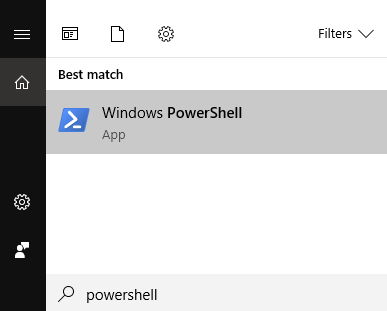
Alguns comandos exigem que você abra um dos programas como administrador. Para fazer isso, clique com o botão direito do mouse no aplicativo e selecione Executar como administrador. Usaremos o Windows Powershell nos seguintes exemplos.
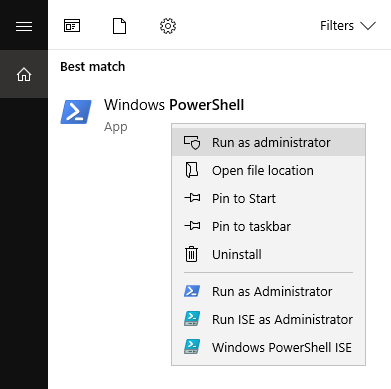
Prompt de comando útil para Windows
Desde a solução básica de problemas até a configuração de rede, existem comandos que farão com que seu computador volte a funcionar corretamente.
In_content_1 all : [300 x 250] / dfp: [640 x 360]->IPCONFIG
Vamos começar com algo básico.
O comando IPCONFIGpermite determinar seu endereço IP. A necessidade de saber seu endereço IP geralmente ocorre quando você configura sua rede ou se depara com problemas na Internet.
Embora os endereços IP possam ser encontrados no Painel de controle, o prompt de comando é uma maneira mais rápida de obter essas informações. .
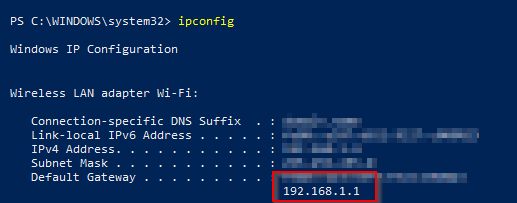
Digite IPCONFIGna linha de comando. Consulte Gateway padrão. O número atribuído a ele é o seu endereço IP.
IPCONFIG / FLUSHDNS
Chega um momento em que você encontra problemas para acessar um site. Quando isso acontece, uma das primeiras coisas que você pode tentar é liberar o DNS.
Isso permitiria que seu navegador se reconectasse à versão regular do site e não à instável que está acessando no momento.
>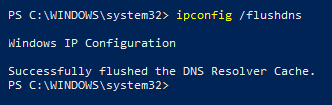
Digite IPCONFIG / FLUSHDNS na linha de comando e pressione Enter para executar. Você será notificado se a liberação foi bem-sucedida.
ASSOC
Se você precisar de uma lista de todos os aplicativos que podem abrir um tipo de arquivo específico, ASSOCpode ajudar com isso.
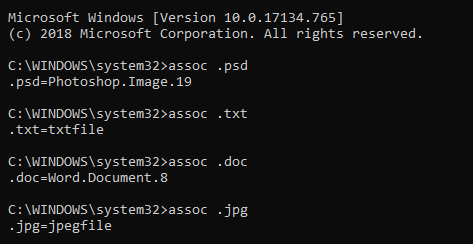
Nota:Você precisará executar o ASSOC usando o prompt de comando. Isso não funciona no PowerShell.
Digite ASSOCseguido pela extensão do nome do arquivo. O Windows informará quais aplicativos podem funcionar com a extensão.
PING
O comando ping permite conectar-se a um site para ver quanto tempo levaria para receber um pacote (dados transmitido através de uma rede).
Se o site de destino não estiver recebendo esses pacotes, isso significa apenas que há um problema com sua conexão. É uma maneira simples de diagnosticar um problema de rede.
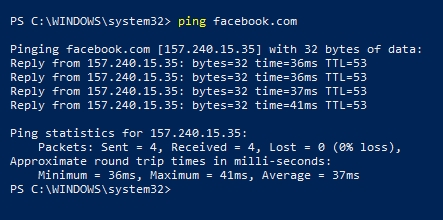
Digite PINGna linha de comando. Você verá o tempo que levou para enviar esses pacotes.
CIPHER
A menos que você esteja usando uma unidade de estado sólido (SSD), pode limpar o conteúdo do seu disco rígido unidade com a linha de comando CIPHER.
Funciona despejando arquivos inúteis na sua unidade até ficar sem espaço livre. Dessa forma, os arquivos excluídos não podem ser recuperados.
Em essência, o CIPHERlimpará a unidade.

Digite CIPHER / W:seguido pela unidade que você deseja limpar. Ele deve se parecer com CIPHER / W: E: \(se você estiver limpando o E: \drive).
SFC / SCANNOW
Quando o seu PC está inoperante, o SCANNOWpode descobrir o que está acontecendo com o seu computador.
Portanto, antes de levar o seu PC para reparos, você precisará escaneie primeiro para descartar arquivos ausentes ou corrompidos como culpado.
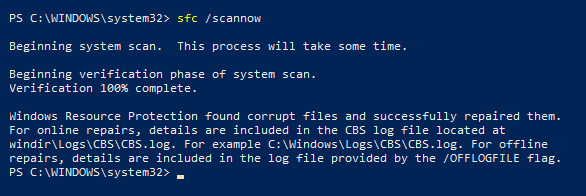
Digite SFC / SCANNOWe aguarde a conclusão da fase de verificação da verificação do sistema.
Nota:O Windows irá use automaticamente o Windows Resource Protectionpara corrigir arquivos corrompidos, caso encontre algum.
Conclusão
Existem mais linhas de comando por aí que não foram incluídas. Alguns são mais complexos, mas são igualmente úteis.
Em um beliscão, esses comandos úteis do DOS serão úteis, portanto, mantenha uma lista em mãos em caso de emergência.